Cómo Usar la Herramienta de Suavizado en Illustrator en 2 Pasos
Cuando optes por la herramienta pluma o la herramienta lápiz para dibujar, la herramienta suavizar en Illustrator puede ser un juego para ti. Aparte de que le permite dibujar las líneas perfectas, lo mejor de Illustrator es que es bastante fácil de manejar. Por lo tanto, este post le ayudará a aprender acerca de la herramienta suave ilustrador para dibujar líneas suaves.
Parte 1. Cómo Utilizar la Herramienta Suavizar en Illustrator
Usar la herramienta Suavizar de Illustrator no requiere que hagas un esfuerzo extra para conseguir cosas. En su lugar, todo lo que necesita hacer aquí es actuar sobre los pocos pasos simples para hacer el trabajo por usted.
Aquí está la guía detallada a continuación para aprender a utilizar la herramienta suave ilustrador.
1.Inicia Adobe Illustrator y pulsa el botón Editar de la barra de herramientas. Navega bajo el botón Draw y busca el botón Smooth Tool.

2.Selecciona la herramienta Lápiz o Lápiz para crear allí lo que prefieras. Por ejemplo, estamos tratando de crear una firma con los Bordes ásperos.

3.Navega hasta la Herramienta Suavizar, y tendrás que saber que ver los puntos de anclaje de las líneas para utilizar la Herramienta Suavizar es bastante sencillo. A continuación, tendrás que ampliar la parte de la firma en la que vas a trabajar.

4.Dibuja sobre los bordes ásperos de tu firma que quieras suavizar haciendo clic y dibujando la firma. Debes mantener pulsado el ratón mientras dibujas la firma. Intenta hacerlo una y otra vez hasta que obtengas los resultados deseados.

Tip 1. Cómo redondear esquinas en Illustrator
Optar por las esquinas redondeadas de Illustrator es más sencillo de lo que piensas. La mejor parte de Adobe Illustrator es que no estropea la calidad de las cosas que has dibujado en Illustrator mientras redondea todas las esquinas. Vamos a utilizar la letra A para redondear todas las esquinas.
1.Tras seleccionar el objeto, navega hasta la "Herramienta de selección directa". A continuación, busca los tiradores circulares en el interior de tu diseño. Las asas circulares deben estar cerca de las esquinas, representando un pequeño punto blanco con un pequeño círculo azul en su interior.

2.Puedes activar el Live Corner Widget, que te permite cambiar las esquinas del objeto en tiempo real. Pulsa y arrastra el Live Corner Widgets para redondear las esquinas. Eso es todo lo que has tenido que aprender para redondear esquinas en Illustrator.

Tip 2. Cómo Utilizar el Trazado Suave de Illustrator
Además de utilizar las esquinas redondeadas de Illustrator, Adobe Illustrator también te permite utilizar el trazado suavizado de Illustrator. El trazo suavizado de Illustrator te permite hacer que el objeto de diseño se vea relevante e impecable, y no tendrás ningún problema con la cosa en el futuro.
Suavizar los trazados significa que estás suavizando las curvas y los bordes del trazado del arte que has diseñado o creado.
He aquí cómo utilizar el trazado suave de Illustrator.
1.Inicia Adobe Illustrator, navega hasta el icono Editar y selecciona la herramienta Selección. A continuación, utiliza la herramienta Selección para seleccionar la Ruta.

2.Dibuja sobre el trazado varias veces en tu arte para suavizar las curvas y los Bordes. Pulsa dos veces el botón Suavizar para abrir las opciones de la herramienta Suavizar. A continuación, modifica el número de puntos del ancla añadidos al trazado utilizando la Fidelidad de la herramienta. Esto es lo que has tenido que hacer para suavizar el trazado del arte que has seleccionado en Adobe Illustrator.

Parte 2. La Mejor Herramienta de PC para Mejorar Imágenes con HitPaw FotorPea
Puedes suavizar los bordes de la foto artística utilizando la herramienta de suavizado de Illustrator, pero también podría estropear la resolución de las imágenes. En ese escenario, tomar HitPaw FotorPea tiene todo el sentido.
Con los impresionantes 6 modelos AI y la intuitiva interfaz de usuario, HitPaw FotorPea (originalmente llamado HitPaw Photo Enhancer) sólo te pide que importes la foto y la reescales. Si usted está luchando con imágenes antiguas, fotos borrosas, imágenes subexpuestas, o sus imágenes están mal formados, HitPaw FotorPea tiene respuesta para todo.
Características de HitPaw FotorPea para mejorar la imagen
- Permite mejorar la calidad de la imagen
- Permite eliminar el desenfoque y el ruido de las imágenes
- No afecta a la calidad de las imágenes
- Colorea las imágenes en blanco y negro
- Cambia el tamaño de las imágenes en un abrir y cerrar de ojos
- Te ofrece 6 modelos de IA excepcionales
- Compatible con Mac y Windows
Guía Detallada para Mejorar la Imagen Fácilmente
Aquí está la guía paso a paso para aprender a mejorar la calidad de imagen a través de HitPaw FotorPea.
Paso 1:Instala el FotorPea HitPaw e inícialo a continuación. A continuación, tendrás que iniciar el programa para comenzar el proceso. Pulsa el botón Elegir Archivos para subir la foto que quieres reescalar.

Paso 2:Con HitPaw FotorPea, tienes la oportunidad de 6 modelos AI, incluyendo la calibración de color, modelo de colorear, modelo de cara, modelo Denoise, modelo general, etc. El modelo general es una manera brillante para mejorar las instantáneas reales, incluyendo las flores, animales, edificios, etc.
Puedes arreglar las imágenes con poca luz o ISO alto a través del Modelo de Desenfoque. Eliminar las imágenes a través de Face Model es bastante posible, y puedes colorear las fotos en blanco y negro utilizando el Modelo Colorize.
Optar por la Calibración de Color permite corregir las imágenes subexpuestas. HitPaw FotorPea también te permite aumentar la resolución de las fotos navegando hasta los ajustes de Resolución.
Paso 3:Pulsa el botón Vista previa para revisar las imágenes y, a continuación, haz clic en el icono Exportar para descargar las imágenes en la ubicación seleccionada de tu PC.

Guía en Video para Aumentar la Resolución
Parte 3. Preguntas Frecuentes sobre Herramienta Suavizar en Illustrator
Q1. ¿Cuál es el atajo de teclado de la herramienta Suavizar en Illustrator?
A1.
Si quieres ahorrar tiempo mientras utilizas la herramienta de suavizado en Illustrator, puedes recurrir a su atajo de teclado.
Para ello, tendrás que mantener pulsada la tecla ALT, lo que te llevará a la herramienta de suavizado de Illustrator. A continuación, puede hacer clic y arrastrar las líneas en los bordes ásperos de su arte para hacerlos más suave y sin defectos.
Q2. ¿Cómo activo el suavizado en Illustrator?
A2.
La herramienta de suavizado de Illustrator está activada por defecto, pero si has descubierto que esta herramienta está desactivada, puedes encontrarla sin esfuerzo. Para ello, tendrá que Editar botón de la barra de herramientas en la parte inferior del panel de herramientas y seleccione la herramienta Suavizar bajo el botón Dibujar.
Ahora, podrás encontrar la herramienta de suavizado, y suavizar los bordes del arte se hace posible.
Conclusión
Si el arte que crea en Adobe Illustrator tiene algunos defectos, no sirve a tu propósito, lo que estás esperando de él. Al revelar las credenciales de la herramienta de suavizado en Illustrator, hemos ayudado a eliminar todos los defectos en el arte diseñado.
Hemos enumerado las formas de redondear las esquinas en Illustrator y suavizar los trazados del arte diseñado. Si las imágenes que has editado pierden resolución durante la edición, puedes aumentar su calidad con HitPaw FotorPea. Se trata de un excelente mejorador de la calidad de las fotos que permite eliminar el desenfoque y el ruido de las imágenes de forma bastante sencilla y automática.

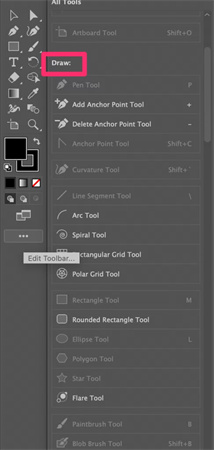
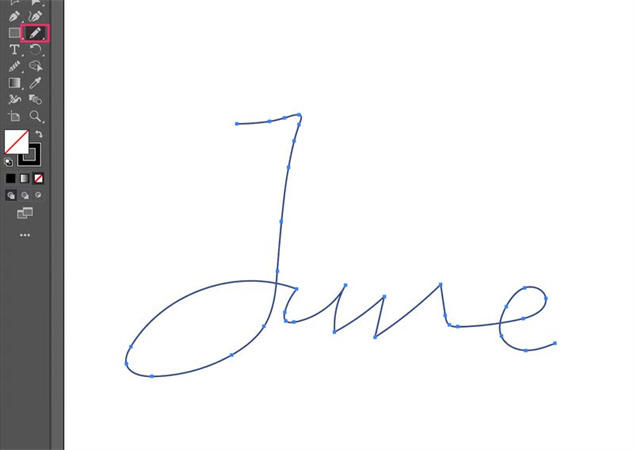
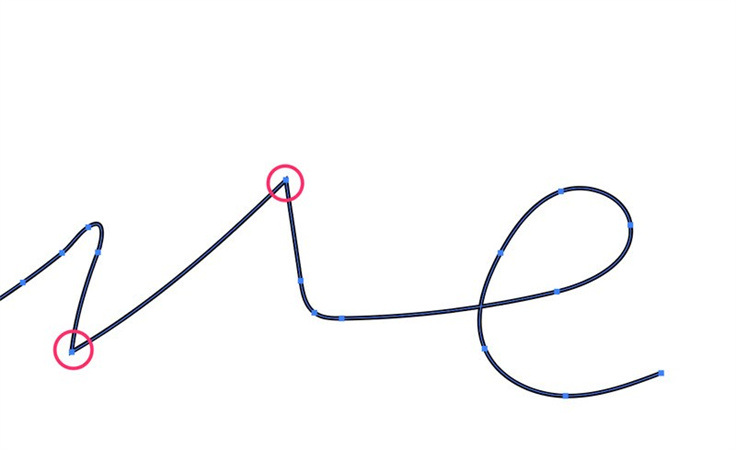
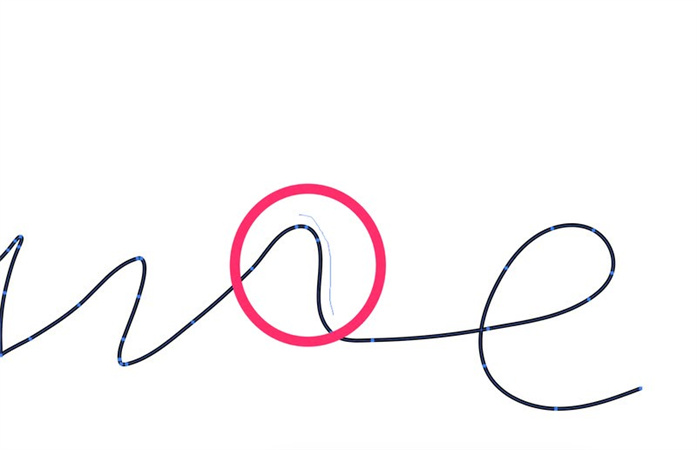
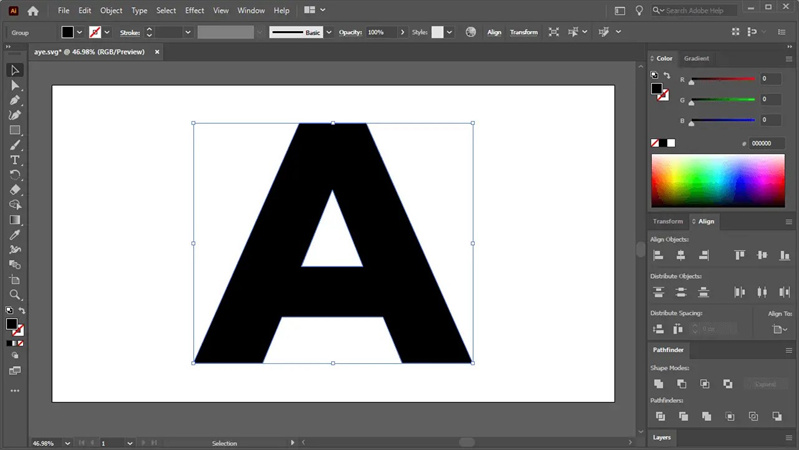
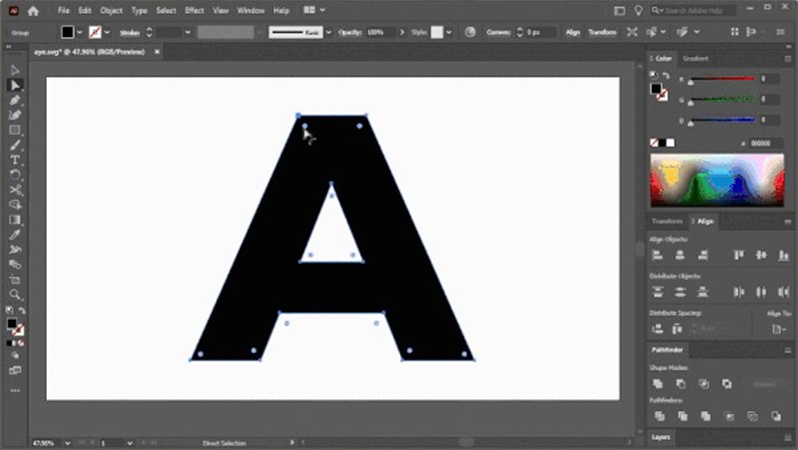
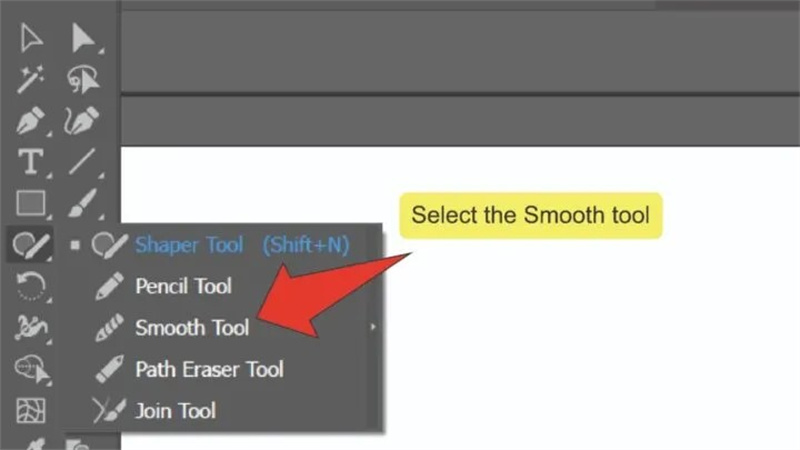
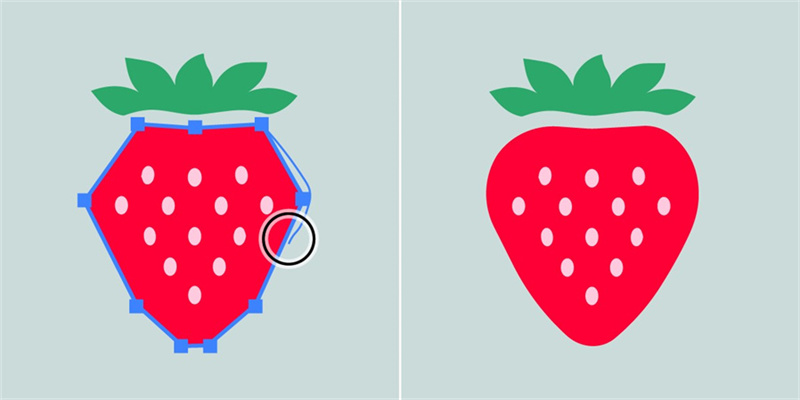





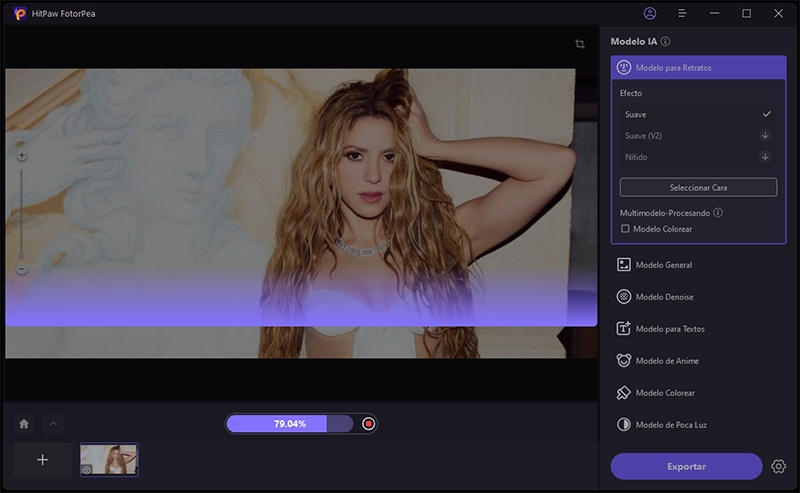
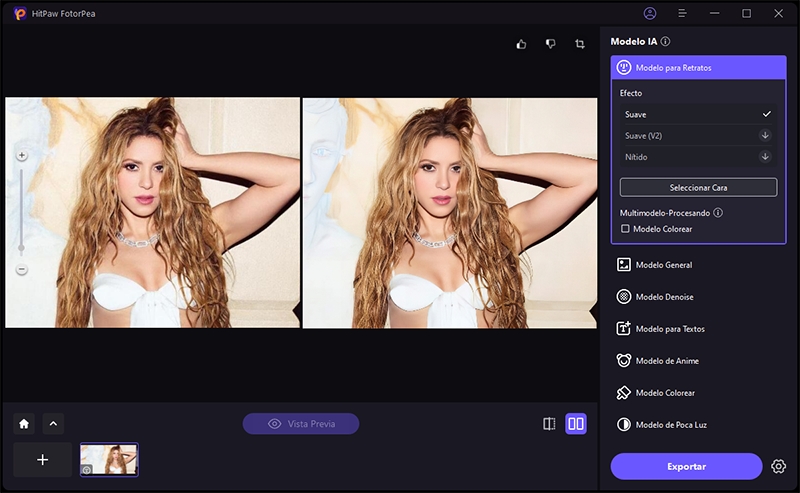

 HitPaw VikPea
HitPaw VikPea HitPaw VoicePea
HitPaw VoicePea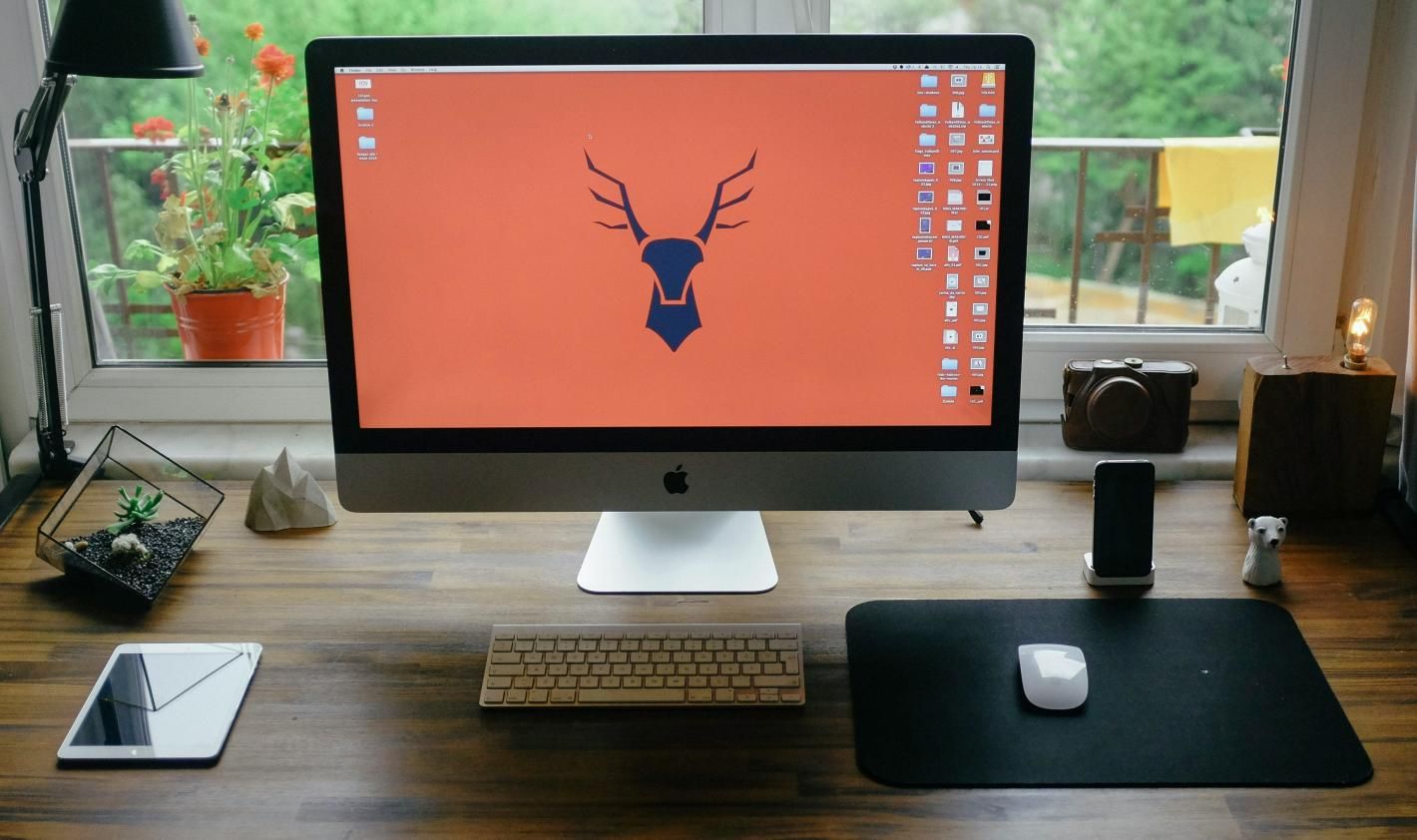
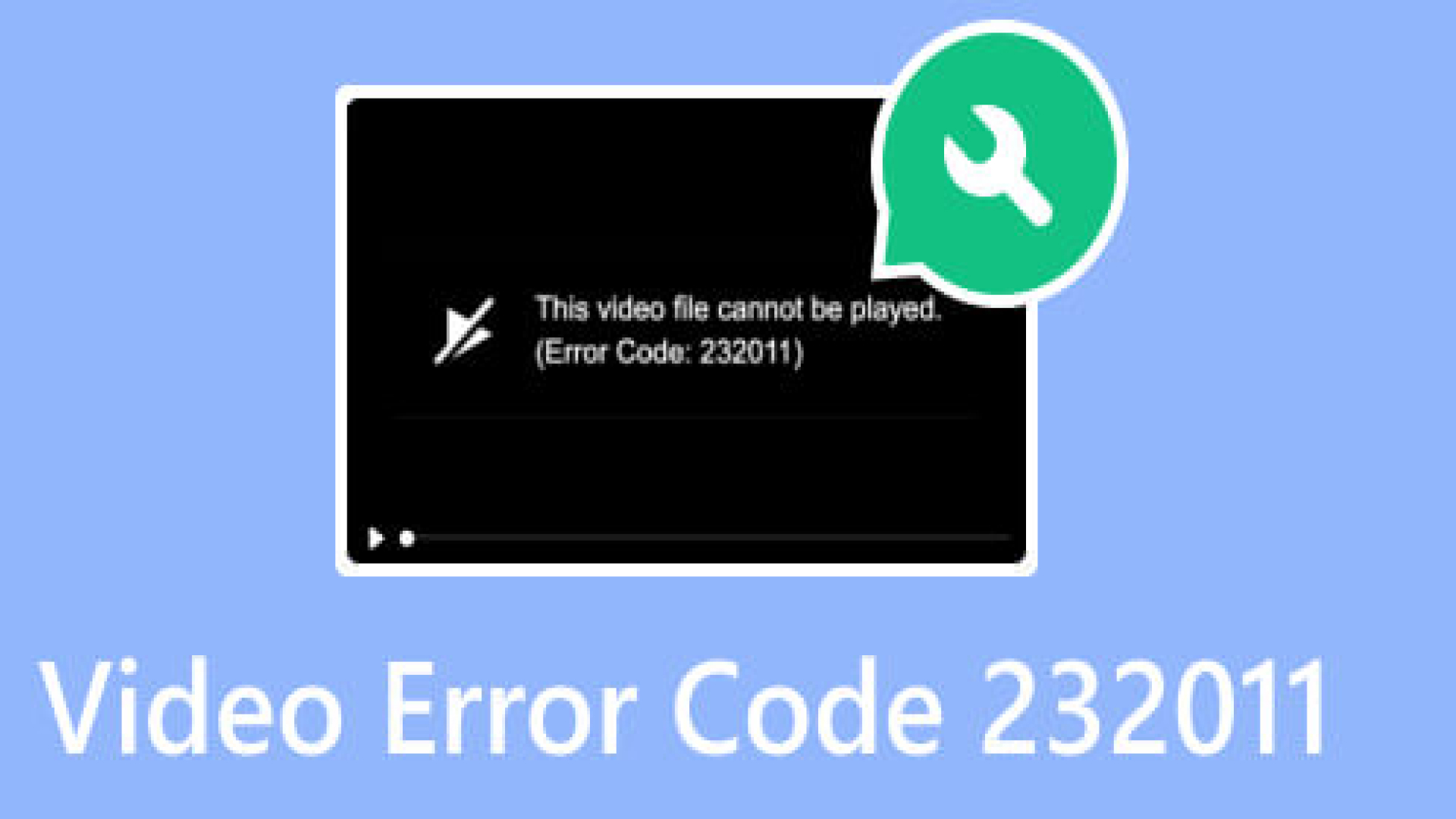

Compartir este artículo:
Valorar este producto:
Juan Mario
Redactor jefe
Trabajo como autónomo desde hace más de cinco años. He publicado contenido sobre edición de video, edición de fotos, conversión de video y películas en varios sitios web.
Más ArtículosDejar un comentario
Introduce tu opinión sobre los artículos de HitPaw